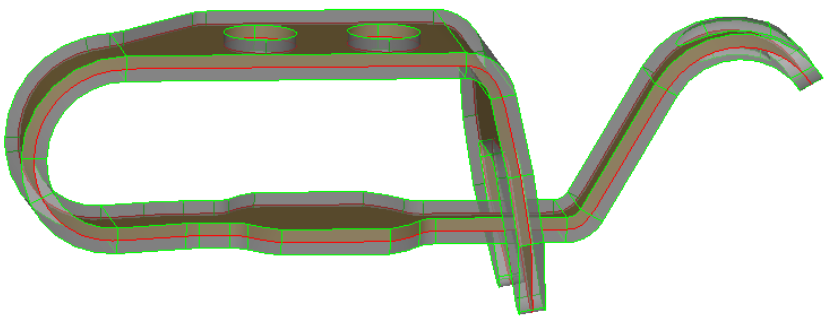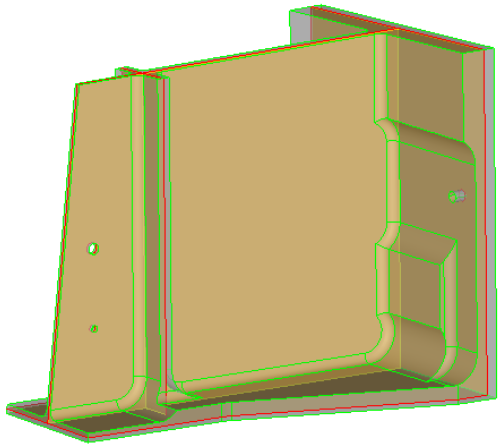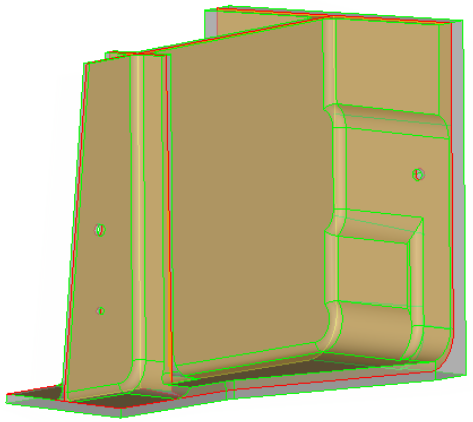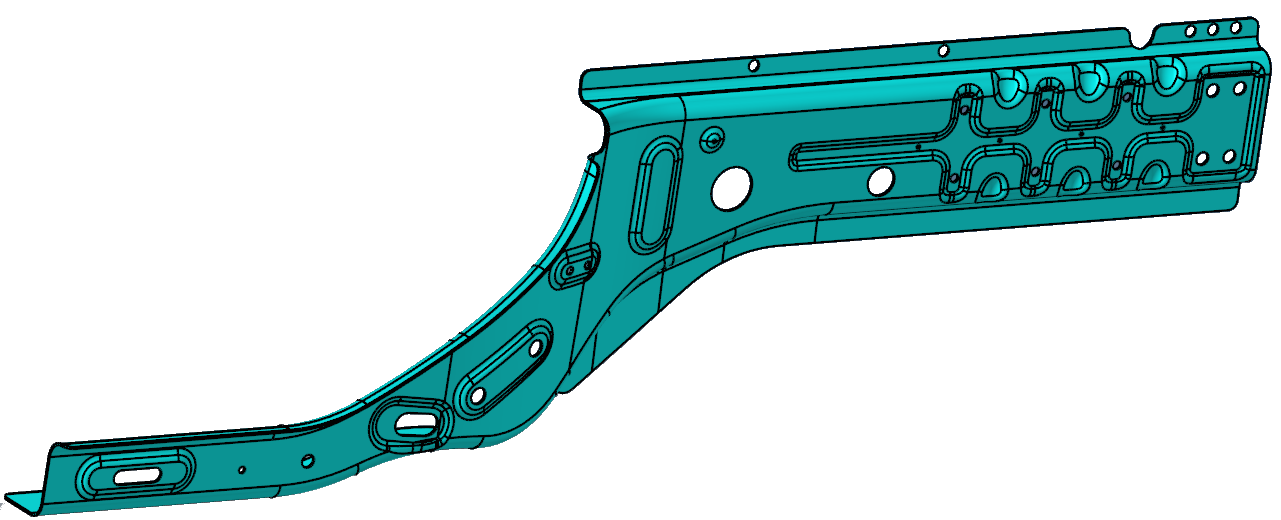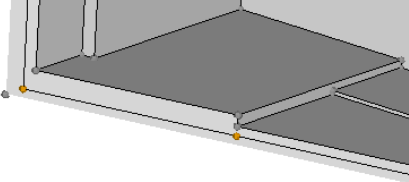Auto Midsurfaceツール
Auto Midsurfaceツールを使用して、中立面を引き伸ばし、また修正します。
Auto Extractionサブパネル
| オプション | 動作 |
|---|---|
| entity selector | 中立面を抽出するサーフェスまたはソリッドを選択します。 |
| closed solid / incomplete solid |
|
| select connected surfaces | 1つのサーフェスを選択すると、それに接続されたすべてのサーフェスが自動的に選択されます。 注: 不完全なソリッドが選択された場合にのみ有効です。
|
| outbound normals (red) | 選択されたボリュームの法線は、閉空間の外側に向かうことを前提とします。法線が閉じられたボリュームの内側に向かう場合、このチェックボックスのチェックをはずします。 選択が完了した段階で、選択されたサーフェスの法線が表示されます。
注: 不完全なソリッドが選択された場合にのみ有効です。
|
| color display normals / vector display normals | 選択したサーフェスの法線方向をどのように表示するかを選択します。カラー表示をお勧めします。 法線が統一されている場合、color display normals は、モデルサーフェスの外側を赤または青のどちらかで表示しますが、色が混在することはありません。ほとんどのモデルについて、法線は自動的に一貫して方向付けされます。 |
| fix normals / reverse normals | 一貫した法線方向を持たないサーフェスの法線方向を修正します。
|
| extract | 中立面を抽出します。 |
Extraction Optionsサブパネル
| オプション | 動作 |
|---|---|
| offset + planes + sweeps / offset + planes / offset / skin offset |
|
| align steps/keep step jumps | ステップ状に変化する厚みを持つパートで、そのステップをどのように管理するかを選択します。このようなパートの例として、一端の厚みが他端の厚みの2倍で、その厚みの変化が一定の傾斜状や曲線状ではなく、ステップ状で急峻である平坦なシートが考えられます。
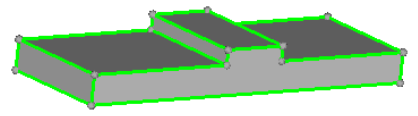 図 5. 有効なステップ. 単一のサーフェスの前にステップを生成 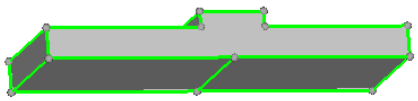 図 6. 無効なステップ. 複数のサーフェスの前にステップを生成 注: これは、offsetが選択されたときにのみ有効です。
|
| auto mid position / user mid position |
注: これは、offsetとalign stepsをオンに設定したときにのみ有効です。
|
| allow rerun | Edit Collapsed Linesサブパネルに移動します。このサブパネルで、抽出後の中立面上におけるポイントの関連付けを表示する可視設定を有効にして、整合用のラインを作成し、編集できます。 新たに中立面を抽出した場合、中立面は、最初の中立面抽出中に検出された整合用ラインと手動で追加した整合用ラインを使用して作成されます。 allow rerunを無効にした場合、またはno rerunかprepare for rerunに設定した場合、手動で追加した整合用ラインは新たな中立面抽出の際に使用されません。 |
| use base surfaces | Edit Base Surfacesサブパネルに移動します。中立面を抽出する際に、互いに分離しているが整列している中立面を作成するために、複数のソリッドのベースサーフェスのうち、連続しているとして扱うものからの距離を、このサブパネルで指定します。 use base surfacesが無効の場合、選択されたベースサーフェスからの指定された距離において新規中立面は作成されません。修正したベースサーフェスの設定は、これを削除するまでは保存されます。 |
| thickness bounds/no thickness bounds | パート内のプレートの板厚境界を指定するかどうかを選択します。
|
| max R/T ratio | T接合、X接合、およびより複雑な接合でのみ、この比率が考慮されます。(図の右側のような)T-接合を有さないカーブには適用されません。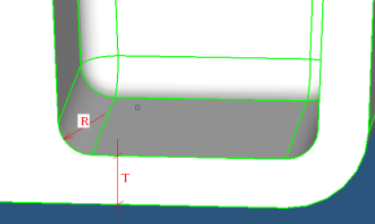 図 8. 多くの場合、フィレットは完全な円柱ではなく、曲率が一定ではないか、もしくはフィレットの断面がフィレットの軸と直交してはいないため、実際にはフィレットにおけるカーブ上の長さとRは、あたかもそれが円弧であるかのように、この長さから再計算されます。 |
| thickness based stitch tol | 局所的な板厚の1/5として局所的に定義したトレランスに基づいて、中立面の最終的なステッチを実行します。 ステッチングに対してOptionsパネルで指定した、グローバルなクリーンアップのトレランスを使用するには、このチェックボックスをオフにします。自動中立面抽出により作成されるサーフェスにおいて広範囲で手動による修正が必要となりそうな場合に、これを使用することを推奨します。これは、比較的距離のある中立面のステッチングは、モデルの形状を正しく表現することができず、それ以降の形状操作に影響を及ぼす可能性があるためです。 |
| extract by component/cross components | このオプションは、ワンステップで複数のパートの中立面を抽出したい場合に使用します。
|
| result in Middle Surface comp/result in current comp / sorted results | 作成した中立面をどこに配置するかを選択します。
|
| sort Middle Surface comp into | 抽出直後の中立面をどのようにソートするかを選択します。
ヒント: 抽出した中立面サーフェスのコンポーネントを、Sortサブパネルで手動でソートします。
|
Message Optionsサブパネル
- プレートタイプの変更
- プレート削除の情報
- pre-existing plates/base surfaces(既に存在するプレート / ベースサーフェス)
- プレート / ベース情報の矛盾